 |
||
| WideStudio Application Builder User's Guide | ||
|---|---|---|
関数を作成/編集するには関数のひな型ファイルを作成するにはイベントプロシージャに設定する関数のひな型を作成するには、 起動関数名を指定してからひな型作成ボタンをクリックします。 [関数のひな型作成] 関数を編集するにはイベントプロシージャに設定された関数を編集するには、 図のイベントプロシージャ表示の部分をダブルクリック、または、 図に示すアイコンをクリックします。 関数を編集するテキストエディタが起動され、編集状態になります。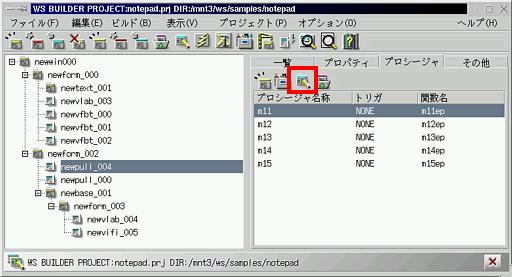 [関数の編集] 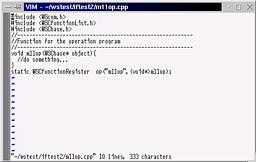 [エディタが立ち上がったところ] 関数を編集するエディタを指定するには環境設定ウィンドウで関数を編集するエディタを指定することができます。 アプリケーションビルダの[プロジェクト]メニューの[プロジェクト設定]を選択し、 [環境設定]タブを選択します。図に示されるところに エディタのコマンド名やその起動のために必要な引数を入力してください。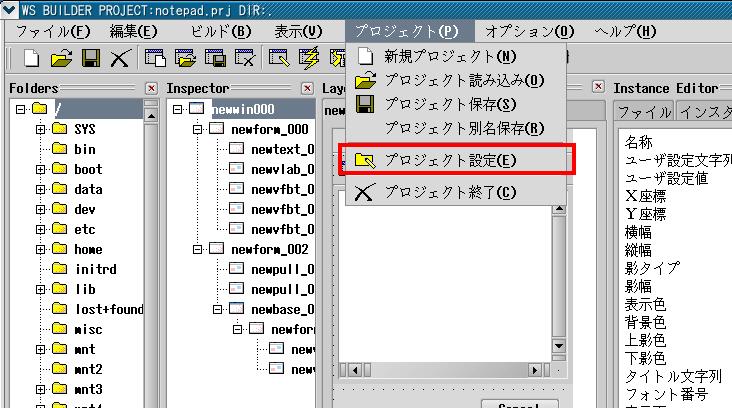 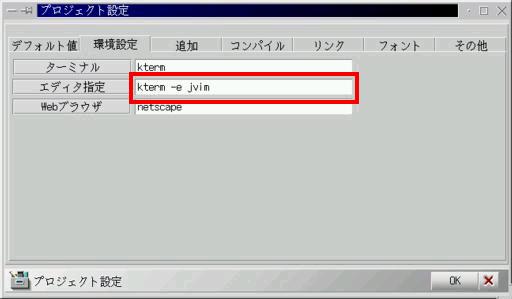 [環境設定ウィンドウの表示/エディタの指定] ライブラリ中に存在する関数を利用するにはイベントプロシージャに設定する関数には、 コンパイル済みのライブラリ中の関数を指定することができます。 図の示すソース使用の項目をチェックを外します。 この場合、関数のソースプログラムのコンパイルや、 そのオブジェクトファイルのリンクを行いません。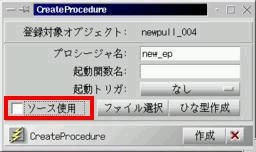 [ライブラリ中の関数の指定] Document Release 3.70 for WideStudio ver 3.70, May 2004
|
||
 |
| バグ情報、ご質問等ございましたら、メーリングリストでご確認の上、 御気軽にこちらの方までよろしくお願いいたします。 |
|
Copyright©WideStudio Development Team,1999-2005
|